Como criar uma conta do YouTube sem o Gmail
Publicados: 2022-02-25
Você tem a impressão de que uma conta do YouTube precisa do Gmail? Você está aqui para verificar outra possibilidade? Bem, olá! E sim, os métodos mencionados mais adiante neste artigo responderão como criar uma conta do YouTube sem perguntas do Gmail. É possível criar uma conta do YouTube com qualquer endereço de e-mail existente que você tenha agora. Você não precisa de uma conta do Gmail para criar ou mesmo usar uma conta do YouTube. Então, continue lendo para descobrir como!

Conteúdo
- Como criar uma conta do YouTube sem o Gmail
- Método 1: pela página de login do YouTube
- Método 2: por meio da página de inscrição do Google
Como criar uma conta do YouTube sem o Gmail
A recente revolução das mídias sociais digitais colocou o YouTube no auge. É uma plataforma de vídeo on-line popular de propriedade do Google. Alguns recursos do YouTube que atraíram os usuários a permanecer na plataforma por um longo tempo são:
- Você tem a liberdade de buscar e assistir qualquer vídeo na plataforma gratuitamente.
- Você pode criar um novo canal (pessoal ou comercial) e fazer upload de qualquer número de vídeos sem custo.
- Você pode compartilhar, curtir e comentar os vídeos disponíveis no YouTube para se comunicar diretamente com os criadores.
- Além disso, você pode gerenciar assinaturas, seguir outras pessoas e criar listas de reprodução .
Os próximos dois métodos e suas etapas permitirão que você explore ao máximo todos os recursos e funções do YouTube sem um endereço do Gmail. Leia os dois métodos e implemente o que funciona melhor para resolver como usar o YouTube sem uma consulta de conta do Gmail.
Observação 1: em primeiro lugar, verifique se você não está conectado a nenhuma das contas do Google em seu navegador. Portanto, saia antes de executar qualquer uma das etapas adicionais.
Observação 2: você pode entrar no YouTube usando qualquer navegador da Web, como Google Chrome, Firefox ou Microsoft Edge. Usamos o Google Chrome apenas para fins ilustrativos.
Leia também: Você pode acessar sua antiga conta do Myspace?
Método 1: pela página de login do YouTube
Fazer login é um processo obrigatório para realizar qualquer ação no YouTube. Isso pode ser feito diretamente através de uma página do YouTube com seu e-mail existente. Pode ser um e-mail pessoal ou de trabalho, que não seja uma conta de e-mail do Google. Siga as etapas mencionadas abaixo sobre como criar uma conta do YouTube sem o Gmail:
1. Pressione a tecla Windows no teclado e digite Chrome na barra de pesquisa. Clique em Abrir , como mostrado.
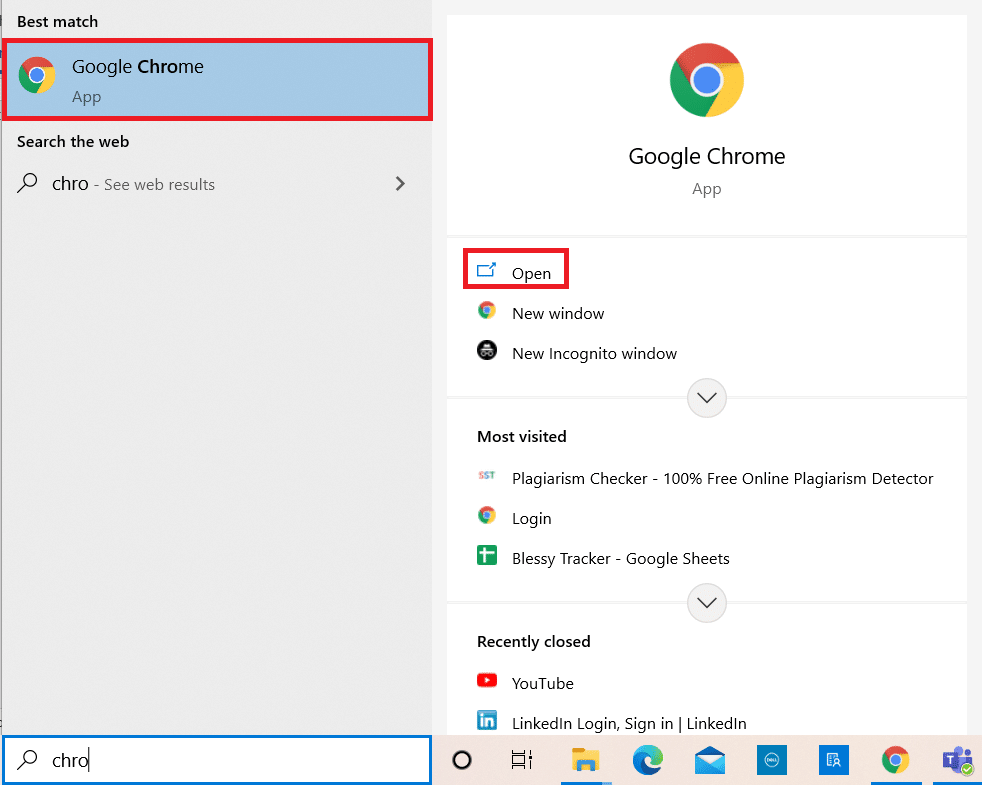
2. Em seguida, digite YouTube.com na barra de pesquisa conforme ilustrado abaixo e pressione a tecla Enter no teclado.
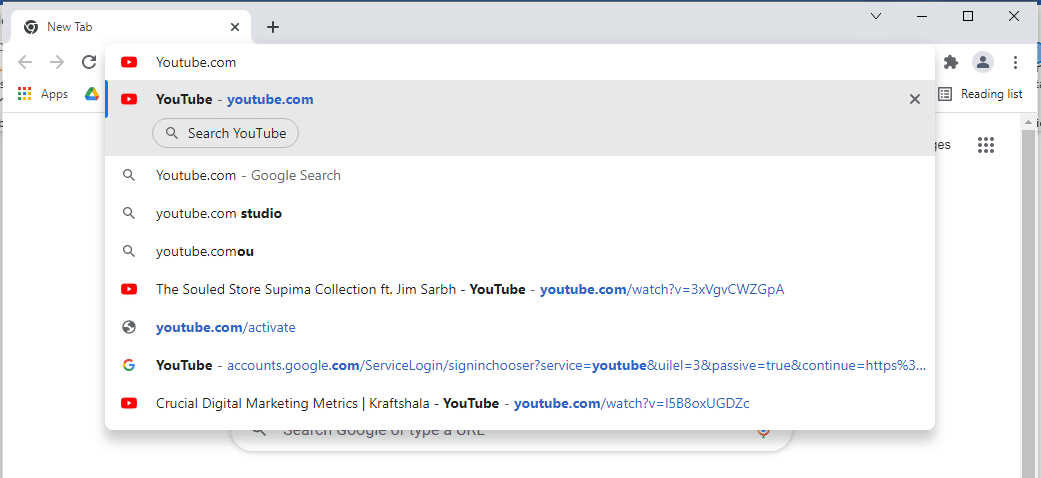
3. Selecione o botão ENTRAR no canto superior direito da página do YouTube.
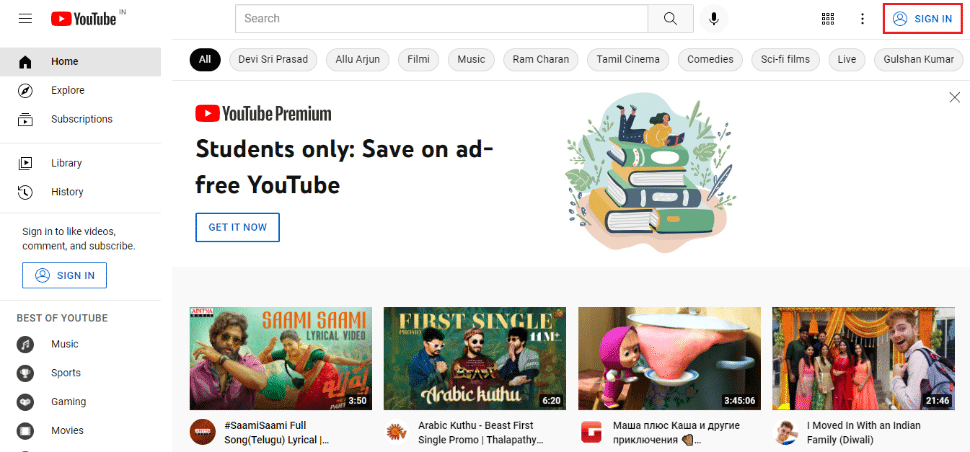
4. Clique em Criar conta na próxima tela.
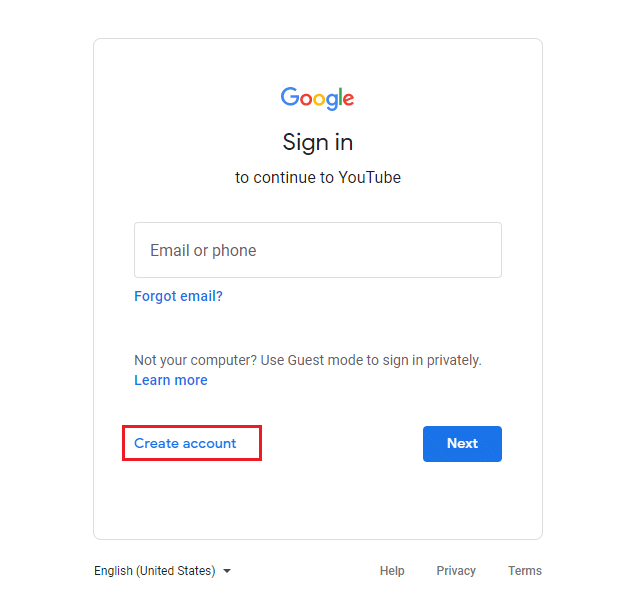
5. Selecione qualquer opção conforme seu requisito para uma conta do YouTube na seção Criar conta , conforme mostrado.
Nota: Aqui para fins de ilustração, a opção Para mim é selecionada para abrir uma conta pessoal.
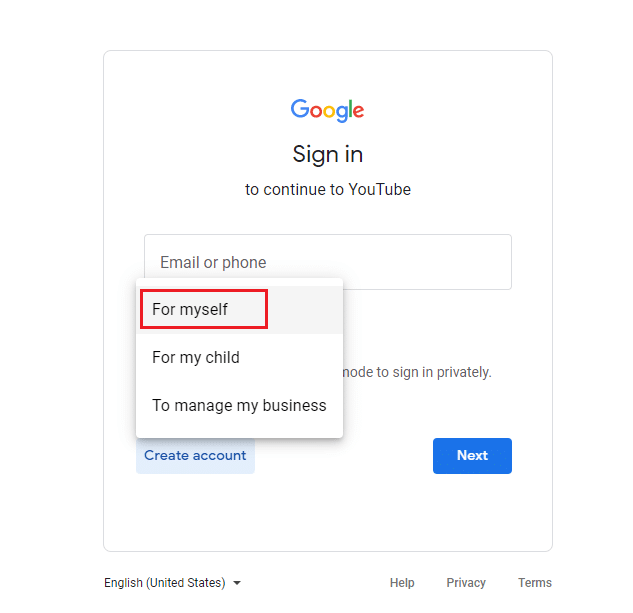
6. Na página de criação da conta do Google, preencha as informações necessárias nos campos Nome , Sobrenome , Seu endereço de e-mail , Senha e Confirmar senha e selecione Avançar conforme ilustrado abaixo.
Nota: É necessário fornecer um endereço de e-mail existente (Yahoo, Hotmail ou outros, exceto Gmail) e sua senha.
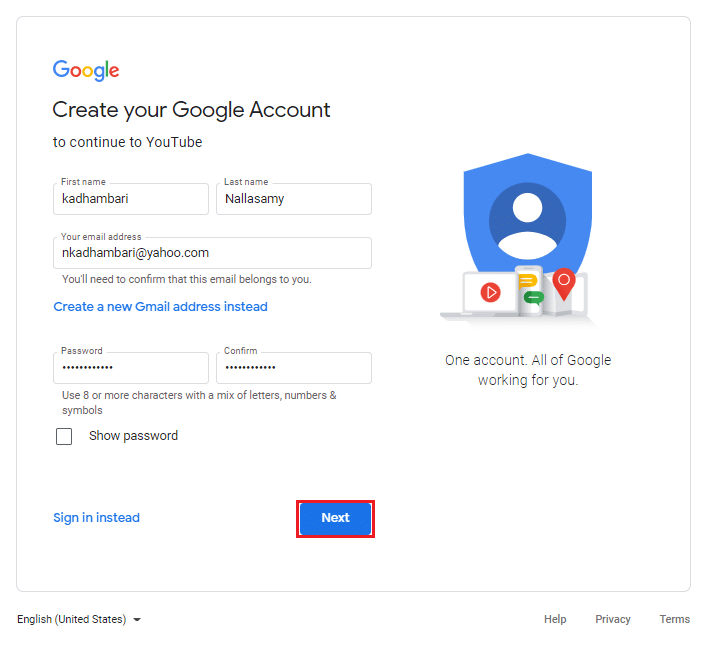
7. Na página de verificação, insira o código de verificação que você recebeu em seu respectivo endereço de e-mail no campo Inserir código conforme ilustrado abaixo. Após inserir o código, clique em Avançar .
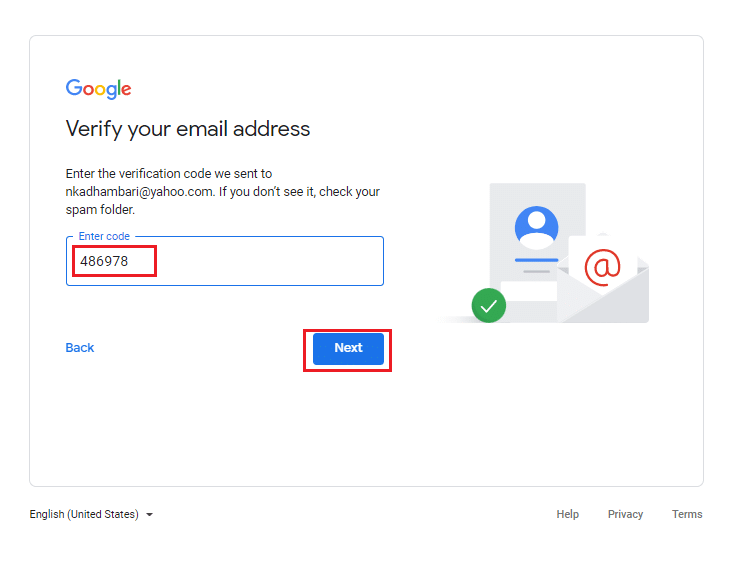
8. Após a verificação, preencha os detalhes relevantes na página de boas-vindas ao Google e selecione Avançar.

Observação: O número de celular é opcional, mas é recomendável preencher as opções Aniversário e Sexo , pois são campos obrigatórios.
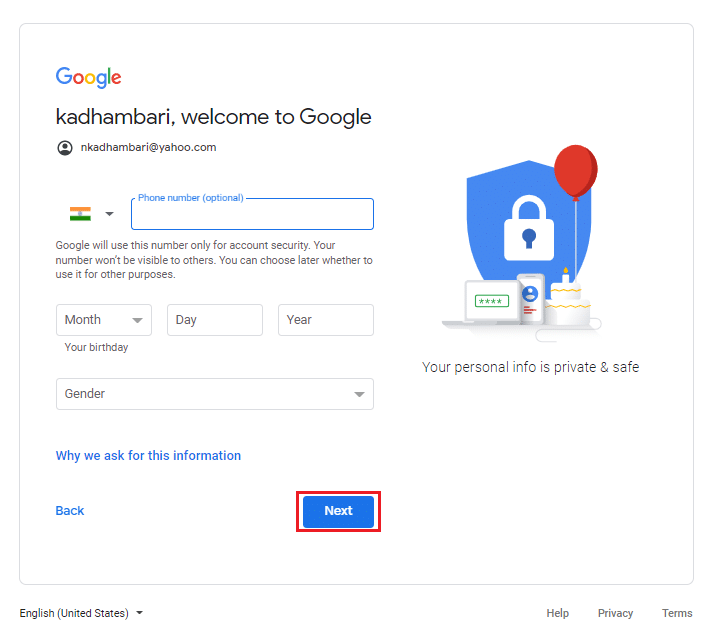
9. Role para baixo até o final e clique no botão Concordo para aceitar as condições de uso.
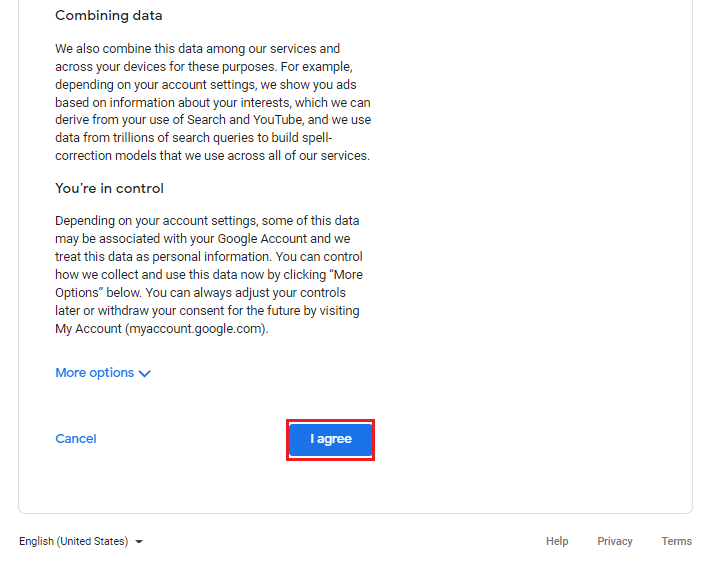
10. Assim que os termos e condições forem aceitos, você será direcionado para a página inicial do YouTube .
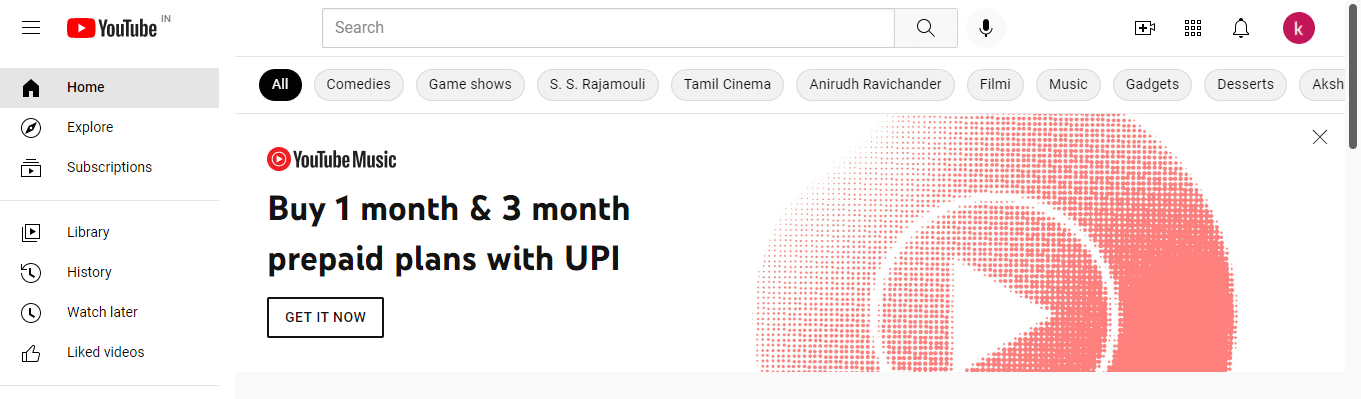
Você criou com sucesso uma conta do YouTube sem o Gmail.
Leia também: Como corrigir o YouTube continua me desconectando
Método 2: por meio da página de inscrição do Google
Outro método de como usar o YouTube sem uma conta do Gmail é fazer login e gerenciar todas as suas contas do Google por meio do endereço de e-mail. Siga as etapas abaixo para fazer login na sua conta do Google e, em seguida, abra o YouTube, que faz login automaticamente por meio da sua conta do Google aberta.
1. Inicie qualquer navegador da Web em seu sistema e vá para a página de criação da conta do Google, conforme mostrado abaixo.
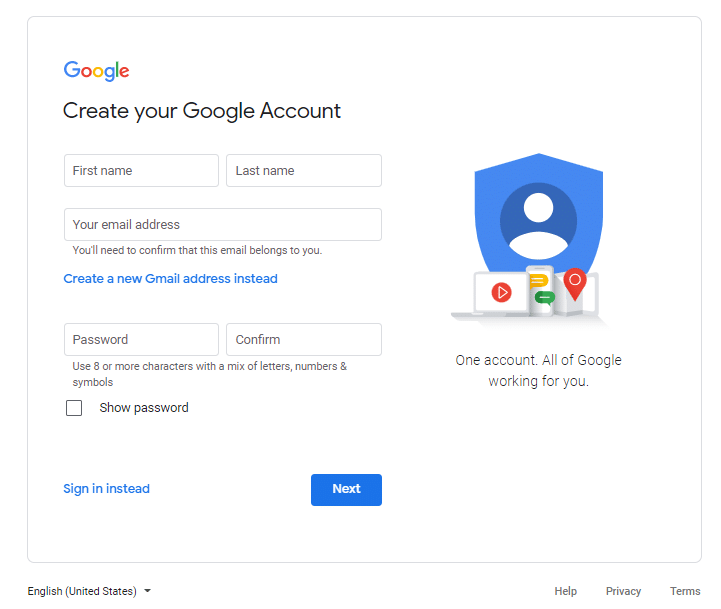
2. Insira todos os campos fornecidos e selecione Avançar para continuar.
- Primeiro nome,
- Sobrenome,
- Seu endereço de e-mail e
- Senha
Nota: Digite o endereço de e-mail que você tem com outros hosts como Yahoo, Hotmail ou Outlook e confirme.
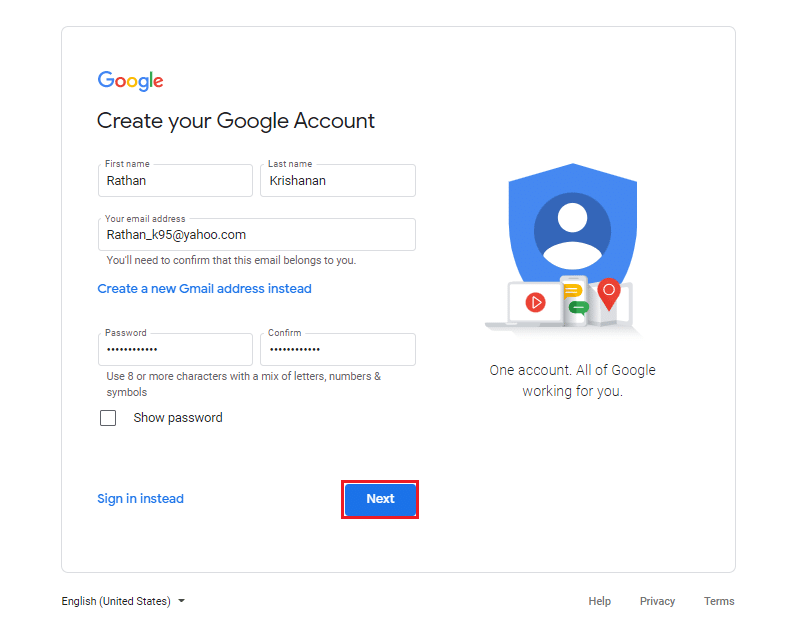
3. Na página Verificar seu endereço de e-mail, digite o código recebido na caixa de entrada de e-mail na caixa Inserir código e clique em Avançar para continuar.
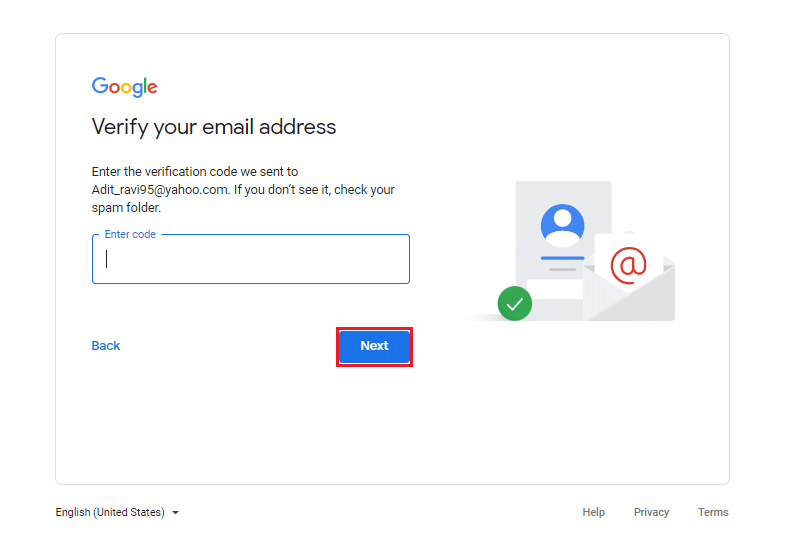
4. Preencha detalhes como sua data de nascimento e sexo , pois são informações obrigatórias para fins de segurança. Em seguida, selecione Avançar conforme destacado abaixo.
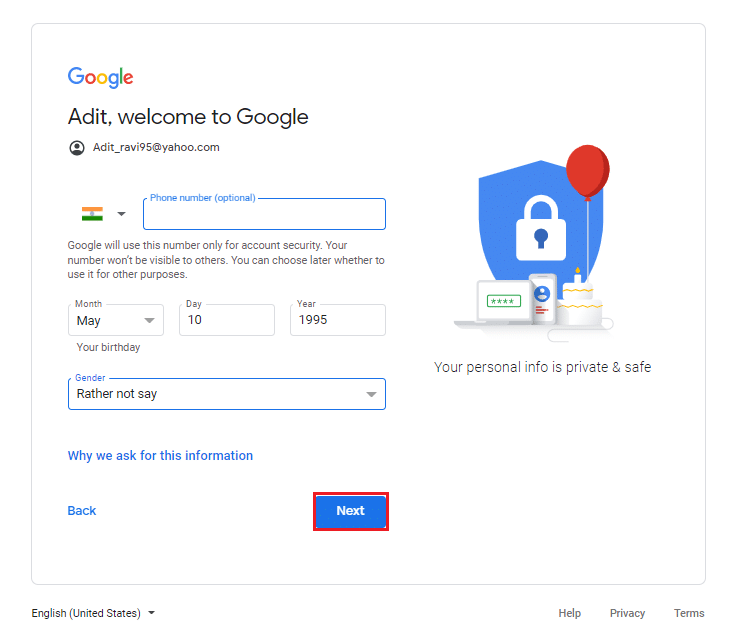
5. Na nova página pop-up, role para baixo e leia os termos e condições do Google completamente. Por fim, clique em Concordo conforme ilustrado abaixo.
Observação: você também pode navegar pelas opções Mais para personalizar as opções conforme sua necessidade.
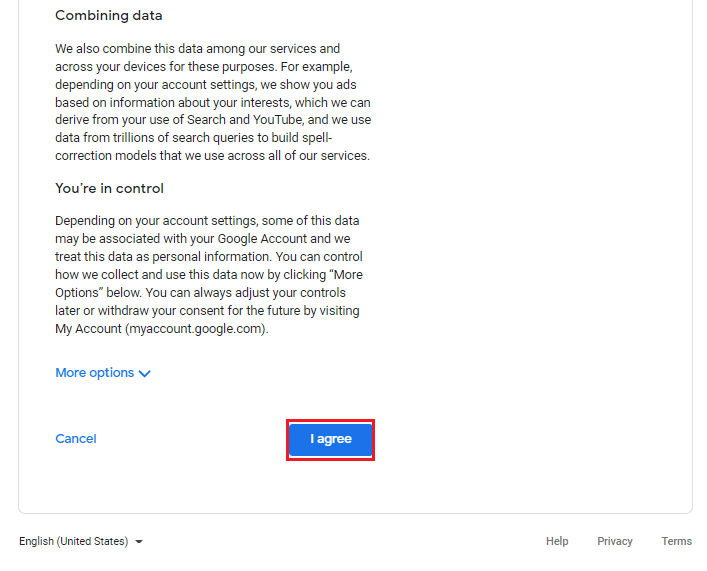
6. Depois que sua conta do Google estiver conectada por meio de seu endereço de e-mail existente (não do Gmail), selecione Começar para gerenciar suas informações com opções de privacidade e personalização .
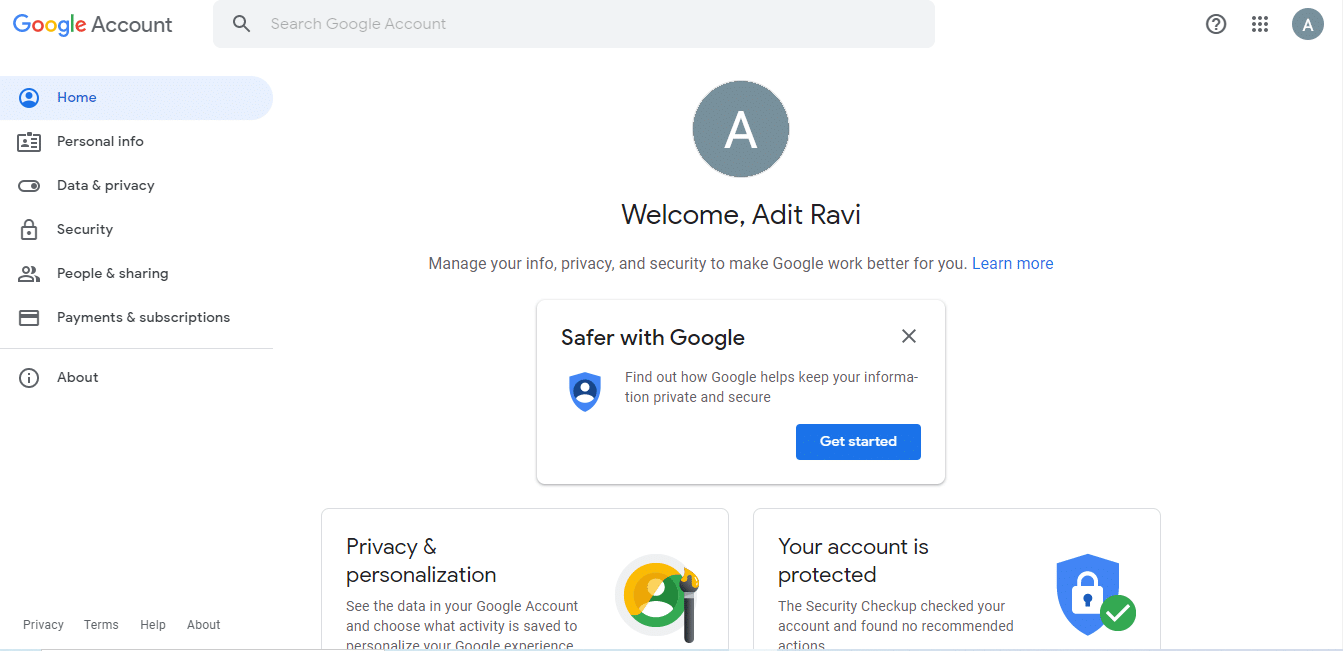
7. Por fim, abra o YouTube em seu navegador da web e clique no botão SIGN IN presente no canto superior direito da página inicial do YouTube.
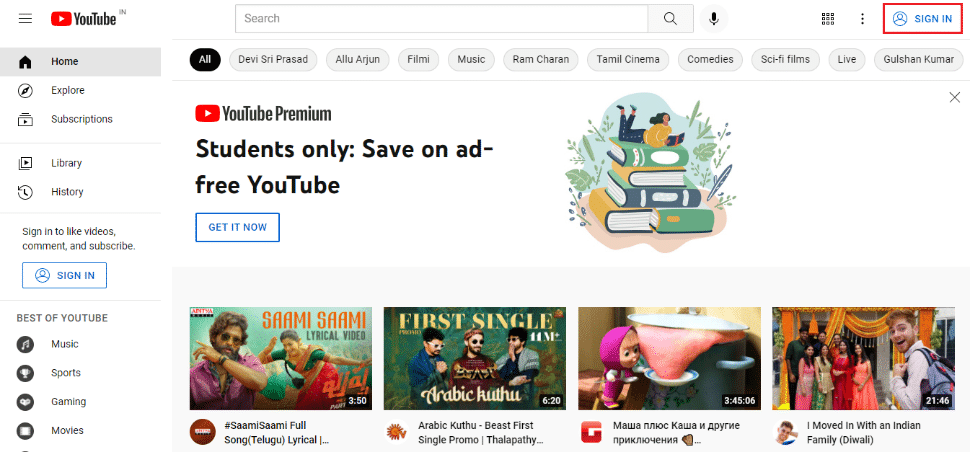
8. Basta fazer login com a conta que você acabou de criar.
Leia também: 9 maneiras de contornar facilmente a restrição de idade do YouTube
Perguntas frequentes (FAQs)
Q1. Você pode abrir uma conta do YouTube gratuitamente?
Resp. Sim , você pode abrir uma conta do YouTube gratuitamente.
Q2. É obrigatório ter Gmail para ter uma conta no YouTube?
Resp. Não necessariamente , você pode fazer login na página do YouTube usando qualquer um dos seus endereços de e-mail existentes do Yahoo, Hotmail, Outlook e outros.
Q3. Por que é necessário fazer login na conta do YouTube?
Resp. O login permite que você acesse seus recursos , como comentar, curtir, não gostar, inscrever-se, etc. Além disso, cria vídeos recomendados com base em seu feed personalizado.
Q4. O YouTube tem configurações de privacidade?
Resp. Sim , os recursos de privacidade notáveis são as configurações de gerenciamento de privacidade (para visualizações e visibilidade do usuário), controles dos pais, desabilitação de comentários em vídeos e modo de segurança.
Q5. A conta do Google é diferente da conta do Gmail?
Resp. A principal diferença entre as contas do Gmail e do Google é que as contas do Google podem ser usadas para acessar vários serviços do Google, como Hangouts, Drive, Fotos, etc. A conta do Gmail permite enviar e receber e-mails e também acessar outros serviços do Google.
Observação: lembre-se de que nem todas as contas do Google são contas do Gmail, enquanto todas as contas do Gmail são contas do Google.
Recomendado:
- Corrigir erro de aplicativo do evento 1000 no Windows 10
- Como acessar sites bloqueados nos Emirados Árabes Unidos
- Corrigir a reprodução automática do YouTube não está funcionando
- Corrigir Oops Algo deu errado no erro do YouTube
Esperamos que este guia tenha sido útil e que você tenha aprendido a criar e usar uma conta do YouTube sem uma conta do Gmail . Deixe-nos saber se o guia foi útil para você. Se você tiver alguma dúvida ou sugestão, sinta-se à vontade para deixá-los na seção de comentários abaixo.
